Як самостійно оформити групу Вконтакті: інструкція, приклади та корисні поради
Привіт, друзі.
Кожен, хто реєструється в соціальній мережі, насамперед налаштовує і оформляє свою персональну сторінку, заповнює особисті дані. Цілі у всіх різні, тому і підходи відрізняються. Хтось прагне написати про себе як можна більше, додати актуальні фото, знайти старих і нових друзів. Інші користувачі не люблять шуму і суєти, їм не потрібні нові контакти, вони заходять в свій аккаунт почитати новини і поговорити з найкращим другом.
Але якщо ви створюєте співтовариство, то з’являється мета залучити до нього якомога більше людей, яким цікава ваша тема. Тому підбирати назва, працювати над дизайном та наповненням потрібно, орієнтуючись на потреби відвідувачів. Сьогодні ми розберемося, як оформити групу в ВК, щоб справити гарне враження на цільову аудиторію і залучити нових передплатників.
Зміст
- Елементи оформлення та їх розміри
- Аватар і мініатюра
- Обкладинка
- Інформація
- Закріплений пост
- Поради щодо вибору та оформлення зображень
- Картинка з текстом
- Корисні сервіси
- Інші елементи оформлення
- Висновок
Елементи оформлення та їх розміри
Коли ви створили паблік або групу, то бачите перед собою порожній шаблон.

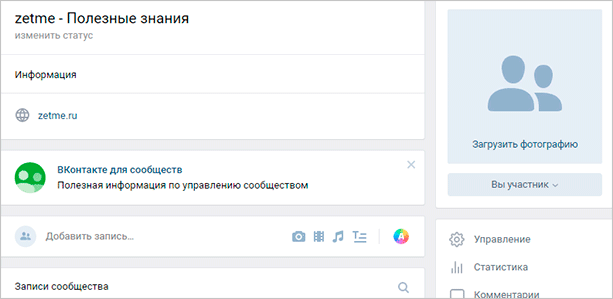
Давайте розберемося, які блоки нам треба опрацювати, щоб отримати привабливу сторінку.
- Фотографія справа – це аватар групи, який буде показаний в повідомленнях та оповіщення передплатникам. Мінімальний розмір аватарки – 200×200 пікселів, а максимальний – 200×500 пікселів.

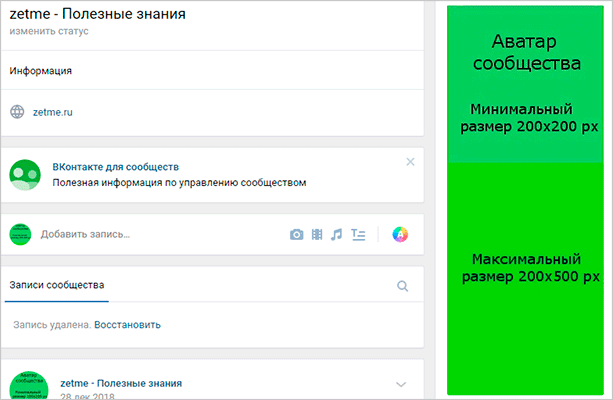
- Обкладинка – це банер вгорі екрану. Його габарити в повній версії ВКонтакте – 1 590 пікселів в ширину і 400 пікселів у висоту, у мобільному додатку – 1 196 пікселів по горизонталі й 400 px по вертикалі. Тому для коректного відображення на різних гаджетах не варто розміщувати значущі елементи з боків обкладинки.

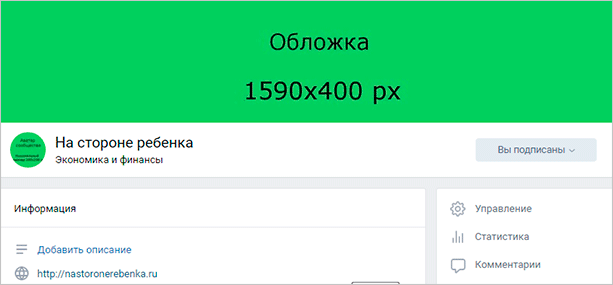
- Інформація про паблике. В цьому розділі будуть не картинки, а текст, який допоможе відвідувачу зрозуміти, що це спільнота йому цікаво.

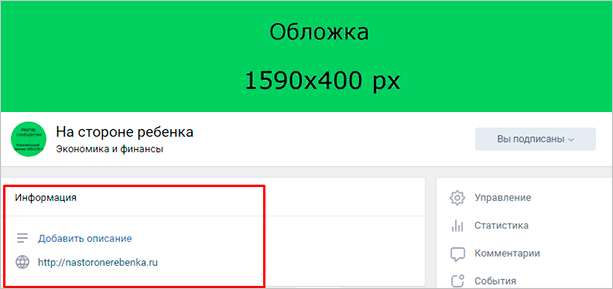
- Для бізнесу обов’язково потрібен розділ «Товари». Він відображається під основною інформацією, розмір кожної фотографії мінімум 400×400 px, максимум – 1 000×1 000 px. Читайте статтю про те, як додати товари в групу.

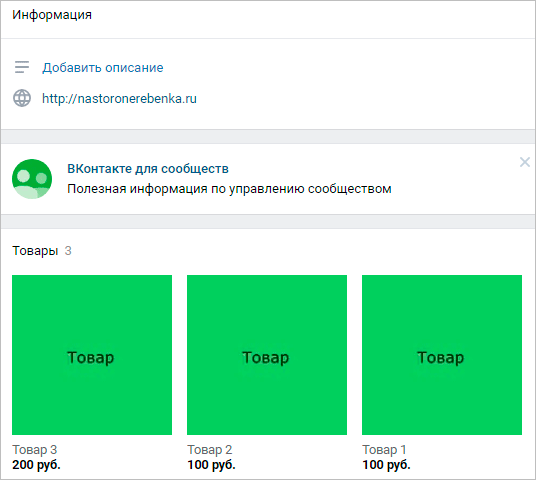
- Картинки до записів мають максимальну ширину 510 px, у висоту вони можуть бути такими ж або менше. Розмір зображення до посту з посиланням – 537×240 пікселів. Максимальна ширина ілюстрацій на вікі-сторінках становить 607 px.
- Фото – і видеоальбомы – це теж елемент дизайну. Ми вже розглядали, як створити альбоми у Вконтакті. Тут я торкнуся тільки параметри обкладинки. Її максимальний розмір – 1 200×800 px, на головній відображається зменшений формат – 200×132 px.

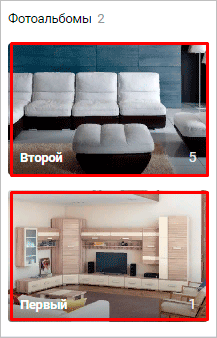
З технічними параметрами ми визначилися. Тепер опрацюємо оформлення основних розділів.
Аватар і мініатюра
Це зображення, яке є «обличчям» співтовариства. Його користувачі бачать поруч з повідомленнями від імені пабліка і в переліку підписок. Завдання цієї картинки – привертати увагу і бути впізнаваною.
Я оформляю групу для батьків, і у мене є готовий логотип. Зараз подивимося, як він буде виглядати в якості аватара. Для цього тиснемо «Завантажити фотографію» і вибираємо потрібну картинку.

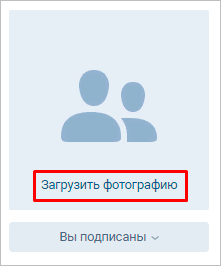
Мені не подобається, що зображення обрізається, тому я збільшую область перегляду, підтягуючи її за квадратики по краях.

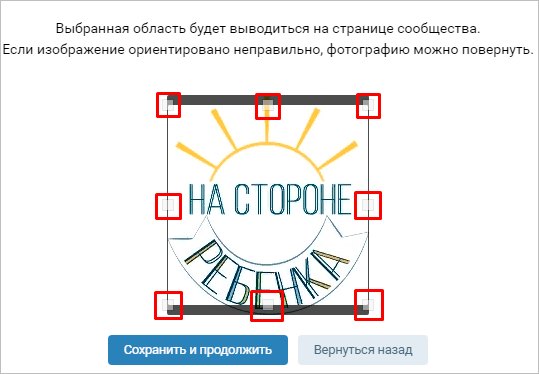
Тепер налаштовуємо мініатюру, яку будуть бачити користувачі поруч з повідомленнями. Бажано, щоб текст був досить великим і не обрізався, інакше він не читається і виглядає неакуратно.

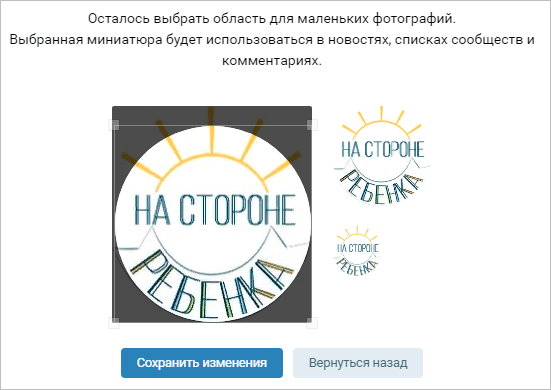
Треба визнати, що мій аватар не ідеальний, краще, якщо картинка на темному або яскравому тлі. Але головне, щоб вас впізнавали. Якщо це логотип компанії, то не треба його міняти. Якщо ж є можливість вибирати, постарайтеся, щоб головне фото пабліка було оригінальним і виділялося серед конкурентів. Ось приклади виразних зображень.

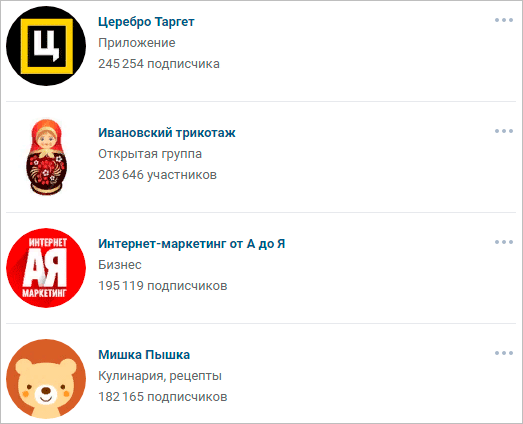
Можна розмістити на аватарі коротку і корисну інформацію:
- акції
- телефон компанії,
- анонс події
- ціну на основний продукт
- вакансії,
- адреса сайту
- координати офісу,
- заклик підписатися.
Використовуйте всі елементи оформлення для залучення відвідувачів і клієнтів. Але не перевантажуйте їх текстом, пишіть тільки про головне.
Важливо: зображення для аватара повинно бути якісним, текст чітким і досить великим.
Обкладинка
Цей елемент найбільший і виразний у всьому оформленні сторінки. Але врахуйте, що при його додаванні, аватар прибирається з шапки сторінки. Щоб завантажити зображення заставки, зайдіть в «Управління».

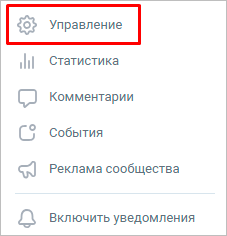
І поруч з написом «Обкладинка спільноти» натисніть на напис «Додати».

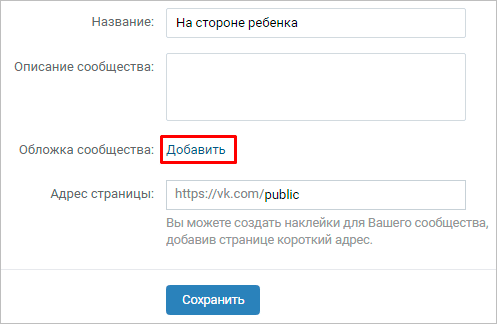
У вікні, що нам пропонують 2 можливості: зробити звичайну або «живу» обкладинку. Останній варіант передбачає, що ви завантажите до 5 фотографій і відеороликів, які будуть змінювати один одного у верхній частині пабліка. Я додала звичайну картинку.
Після цього закриваємо вікно і оновлюємо сторінку. Ось що у мене вийшло.

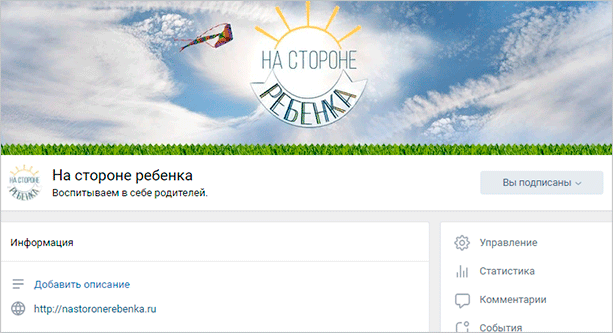
Перевіряємо, як виглядає картинка в мобільному телефоні.

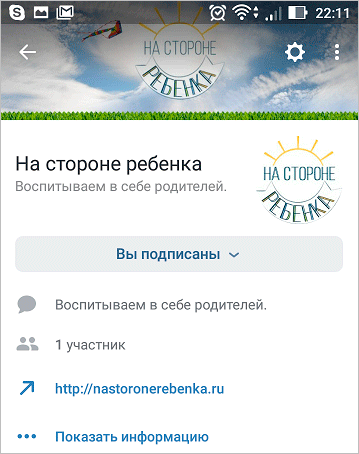
Якщо все влаштовує, йдемо далі. Щоб обкладинка була більш яскравою і приносила користь спільноти, а не просто красиво розміщувалася на сторінці, до неї можна додати:
- заклик підписатися з яскравим написом або стрілочкою,
- анонс важливого заходу,
- кількість задоволених клієнтів,
- девіз компанії,
- іншу актуальну інформацію.
У динамічних шапках можна розмістити також відеоролики, опитування, статистику.
Інформація
Опис допоможе відвідувачам зрозуміти, що корисного і цікавого вони отримають, якщо підпишуться або вступлять в групу. Також в цьому розділі часто присутнє посилання на сайт – основний веб-ресурс компанії або організації. Якщо ви його не додали відразу під час створення групи, зробіть це зараз у розділі «Управління».
Щоб додати інформацію про співтовариство, просто натисніть на відповідну напис на головній сторінці.

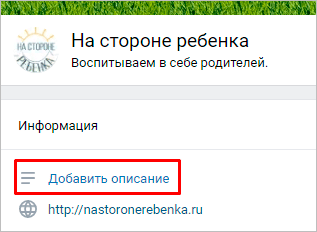
У цьому блоці немає можливості красиво оформити текст, але можна додавати додаткові корисні посилання і хештегі, щоб підвищити релевантність сторінки в пошуку. Коли текст готовий, натисніть на «пташку» в правому верхньому кутку.
Закріплений пост
Правильно оформити групу – це означає зробити так, щоб відвідувачі відразу зрозуміли, що тут вони отримають цікаву та потрібну інформацію. Для цього виберіть яскравий і корисний матеріал з привабливим заголовком і закріпіть його в самому верху стрічки новин.
Щоб закріпити запис, після публікації наведіть курсор на піктограму меню в правому кутку і виберіть потрібну дію.

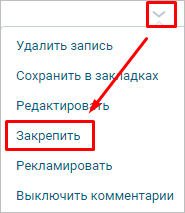
Зафіксований у верхній частині сторінки пост може замінити опис співтовариства. Його можна красиво оформити, розмістити навігаційне меню або корисні посилання, прописати правила групи. Картинка може бути продовженням або доповненням до аватару, якщо не використовується обкладинка. Подивіться, як це виглядає на зразку.

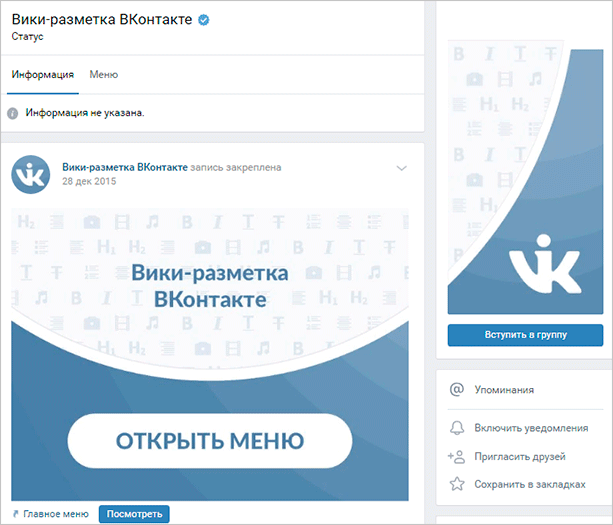
Ще один спосіб привернути увагу відвідувачів – закріпити відео. Коли користувач заходить в співтовариство, цей ролик автоматично починає відтворюватися, але щоб не бути занадто нав’язливим, він прокручується без звуку. Якщо людина зацікавиться, то сам регулює гучність. Створити короткі відеоролики можна за допомогою видеоконструктора Supa.
Що ще можна закріпити в шапці спільноти:
- найпопулярніший пост, який вже набрав багато лайків та коментарів;
- анонс важливої події;
- повідомлення про знижки та акції;
- розіграші;
- опитування;
- відгуки клієнтів.
А також будь-яку інформацію, яка допоможе утримати увагу відвідувачів і переконає їх зробити дії на сторінці групи: підписатися, перейти за посиланнями, залишити заявку, поставити лайк, поділитися записом.
Поради щодо вибору та оформлення зображень
Щоб зображення публікації виглядало красиво і привертало увагу, краще всього зробити його максимального розміру 510×510 px. Тоді воно буде добре виглядати і виділятися у стрічці новин на ПК і смартфонах. Ширину менше, ніж 510 px краще не використовувати.
Маленька хитрість: щоб якість картинок було максимально хорошим, беріть розмір в 2 рази більше можливого зі збереженням пропорцій. Наприклад, потрібно завантажити фото 510×510 px, значить, беремо знімок розміром 1 020×1 020 px.
Картинка з текстом
Якщо для оформлення поста використовується вбудований редактор, то краще всього брати темну картинку і друкувати на ній текст білого кольору. Так послання добре виділяється і читається.


Якщо текст набирається на однотонному тлі, то оптимальне рішення – зробити навпаки – фон світлий, краще білий, а текст яскравий або темний. Є й інші прийоми для виділення тексту на зображенні:
- додати ефекти: світіння, обведення;
- зробити форматування: колір фону під текстом, підкреслення, виділення напівжирним курсивом;
- розділити картинку на 2 частини і на одній з них зробити напис;
- розмити фото;
- вибрати фотографії, на яких є вільне місце для текстового послання. Подивіться приклад на фото.

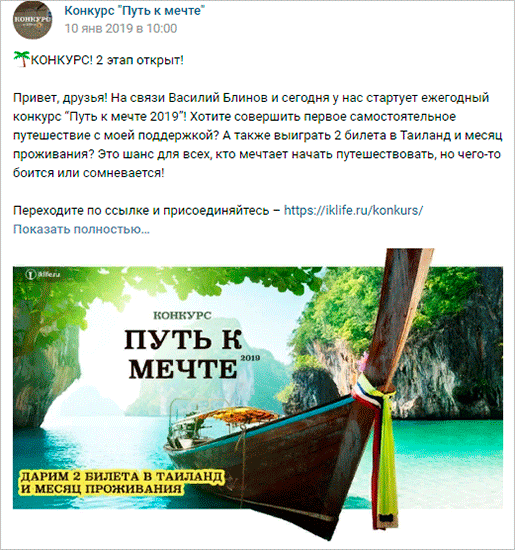
Корисні сервіси
Для оформлення записів потрібні якісні фотографії. Знайти їх ви можете на таких ресурсах:
- unsplash.com,
- rgbstock.com,
- bigfoto.com,
- picjumbo.com,
- freemediagoo.com,
- everystockphoto.com,
- wylio.com,
- pixabay.com,
- dreamstime.com,
- canweimage.com,
- littlevisuals.co,
- freerangestock.com,
- gratisography.com,
- imcreator.com,
- imagefree.com.
Для додаткової обробки зображень бажано мати навички дизайнера, але є сервіси, які допоможуть, якщо ви новачок в цій справі. Хороші ресурси – fotor.com і canva.com.
Інші елементи оформлення
Ми розібрали основні блоки, які потрібно опрацювати, коли ви запускаєте свою спільноту Вконтакті. Якщо якісь елементи не відображаються у вас на сторінці, зайдіть в «Управління», «Розділи» і налаштуйте показ потрібних пунктів.


Про дизайн сторінки можна говорити, напевно, нескінченно. Але я ціную ваш час, тому лише коротко перерахую ще деякі елементи, які можна додати в свою групу:
- персональне привітання,
- обговорення
- вікі-сторінки,
- навігаційне меню,
- посилання
- тести,
- підписку на розсилку,
- документи.
Зайдіть в розділ «Управління», «Додатки». Тут ви знайдете багато віджетів і корисних додатків для спільнот.

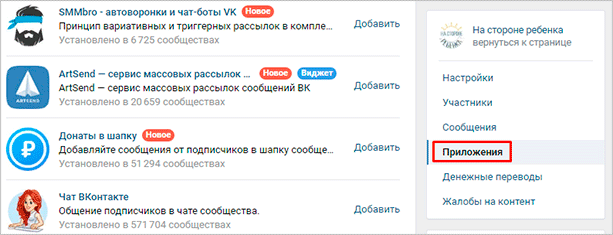
Висновок
Ми розглянули основні моменти оформлення групи в ВКонтакте. Не відкладайте в довгий ящик, почніть працювати над зовнішнім виглядом спільноти як можна швидше, щоб залучити абонентів та клієнтів у ваш бізнес. Якщо перший варіант дизайну буде не самим професійним або з часом набридне, оформлення можна змінити. До того ж тренди постійно змінюються, а в соціальній мережі додаються нові можливості.
Якщо у вас вже є серйозний бізнес, і не хочеться втрачати час на самостійну роботу над спільнотою, замовте готовий дизайн. Щоб зробити це, подивіться різні пропозиції, вивчіть портфоліо дизайнерів, вартість послуг і домовтеся про співпрацю.
При роботі над пабликом не забудьте про корисний контент і функціональних елементах. Вони не менш важливі, ніж яскравий зовнішній вигляд сторінки. Тому рекомендую до прочитання керівництво по стартового наповнення співтовариства.
Бажаю вам зробити красиве та ефектне оформлення групи ВКонтакте, яке буде радувати око і приводити передплатників. Пишіть ваші запитання і ідеї в коментарях. Підписуйтесь на оновлення блогу iklife.ru.
До нових зустрічей, друзі.
